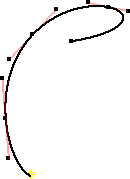
Utilice el comando Spline de interpolación 3D para crear una spline 3D que pase a través de los puntos seleccionados. Puede designar puntos en el espacio o seleccionar puntos predefinidos. Utilice el comando Incluir para copiar los vértices de un boceto 2D.
- En la cinta de opciones, pulse la ficha Modelo 3D
 panel Boceto
panel Boceto  Crear boceto 3D . Si hay un boceto 2D activo, pulse con el botón derecho del ratón y elija Terminar boceto para cerrar el entorno 2D.
Crear boceto 3D . Si hay un boceto 2D activo, pulse con el botón derecho del ratón y elija Terminar boceto para cerrar el entorno 2D. - Si es preciso, cree los puntos necesarios para localizar la trayectoria de la spline.
- En la cinta de opciones, pulse
Ficha Boceto 3D
 panel Dibujar
panel Dibujar
 Spline de interpolación
Spline de interpolación
 a continuación seleccione el primer punto. Si lo desea, continúe seleccionando puntos. Si lo prefiere, pulse en el espacio 3D para insertar los puntos de la spline.
a continuación seleccione el primer punto. Si lo desea, continúe seleccionando puntos. Si lo prefiere, pulse en el espacio 3D para insertar los puntos de la spline. - Haga clic en Aceptar para crear la spline y salir del comando. Haga clic en Aplicar para crear la spline y conservar el comando abierto.
- Añada una cota o una restricción entre un punto final de la spline y otra geometría de boceto.
Al ajustar el asa, el peso de la spline cambia en un punto de ajuste dado. Se controla tanto la torsión de paso como la de guiñada.
- Pulse con el botón derecho del ratón un punto de ajuste de spline y seleccione Activar controlador. Arrastre para redimensionar el asa o utilice el comando Cota para aplicar una cota sin unidades al asa.
Al ajustar el asa, el peso de la spline cambia en un punto de ajuste dado. Se controla tanto la torsión de paso como la de guiñada.

Nota:
- Durante la creación del boceto, la tríada de coordenadas 3D muestra los planos X, Y y Z. La flecha roja indica X, la verde es Y y la flecha azul señala Z. Pulse un plano para cambiarlo y colocar el siguiente punto del boceto.
- Para suprimir una spline sin suprimir los puntos de la spline, convierta los puntos en centros.